Download dine site -filer
Trin 1 i Migrer min WordPress-site manuelt-serien.
For at migrere din WordPress-hjemmeside manuelt skal du downloade hjemmesidefilerne i mappen wp-content. Denne mappe indeholder temaet, plugins, billeder og andre medier for din hjemmeside. Din nuværende host afgør, hvordan du skal gøre dette. Hvis du for eksempel har en GoDaddy Linux-hostingkonto, kan du bruge cPanel-filstyring eller en FTP-app, såsom FileZilla.
I disse trin antages det, at du er i færd med at skifte fra Linux-baseret hosting med cPanel (ligesom mange WordPress-brugere).
- Åbn Filhåndtering i cPanel.
- Vælg public_html i mappetræet til venstre. Det er typisk her, din hjemmeside er lagret på de fleste Linux-baserede servere.
- På listen over filer til højre skal du vælge wp-content. Hvis din hjemmeside er installeret i en anden mappe, kan du finde disse oplysninger i hjemmesidens oplysninger i Installatron.
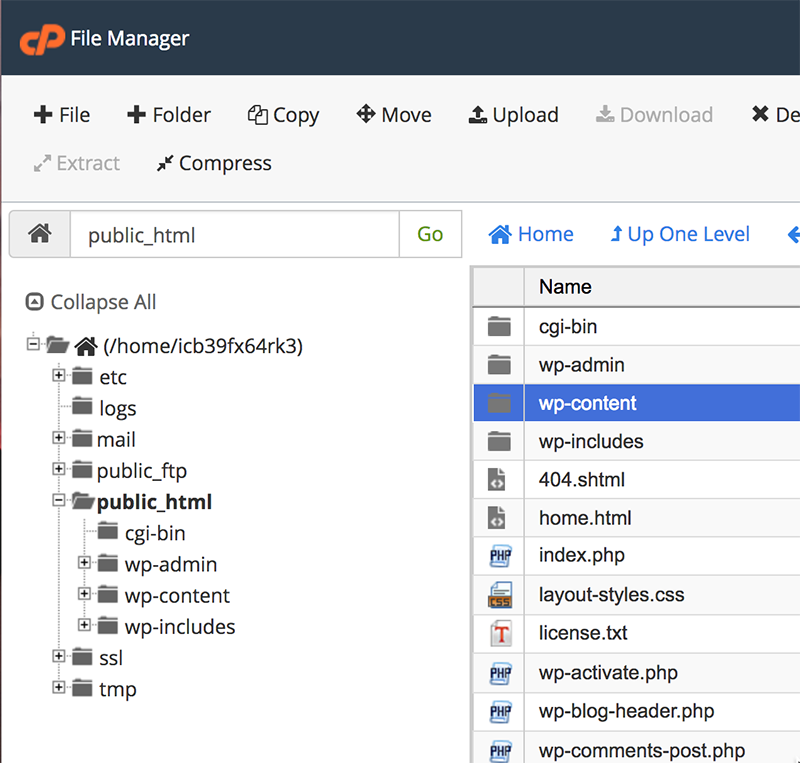
- Vælg Komprimer i den øverste menu.
- Under Komprimeringstype vælger du Zip-arkiv og derefter vælger du Komprimér filer.
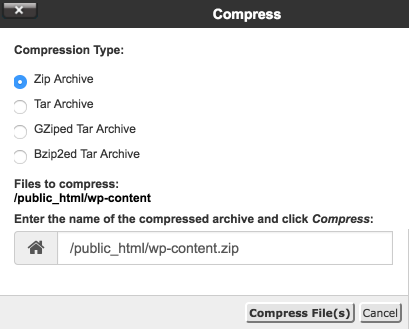
- Luk feltet med komprimeringens resultat, når filstyring har oprettet
wp-content.zip. Du bør se den nye zipfil på listen. Hvis ikke, så vælg Genindlæs for at forny. - Vælg
wp-content.zipog vælg derefter Download. Zipfilen kopieres til standardplaceringen for downloads på din computer.
- Find den pågældende fil og pak den ud på din computer. (For MacOS eller for Windows)